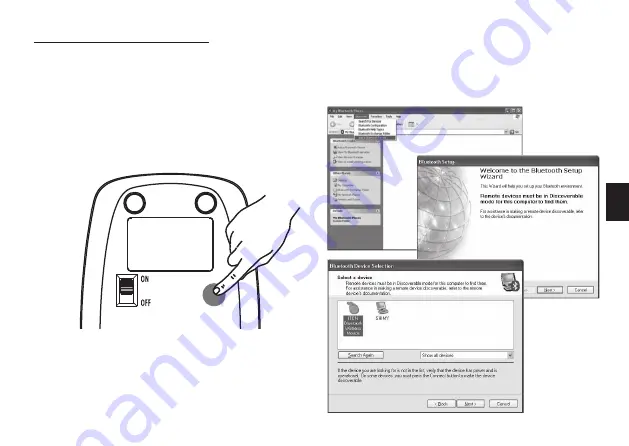
3
SL
Proces vzpostavljanja in povezave
A. Brezžična povezava Widcomm
1. Dvojni klik na ikono, “My Bluetooth Place” se prikaže.
2. Kliknite “Bluetooth Nastavitve – Bluetooth vodič na-
stavitev”.
Korak2. Brezžična povezava
Predno namesteite Bluetooth miško, se prosimo prepri-
čajte o Bluetooth podpori vašega računalnika. Potreb-
na je namestitev Bluetooth programske odpreme npr.
Wincomm, BlueSolei, IVT ali Microsoftov prednaložen
gonilnik.
Pritisnite gumb “povezovanje” (za 3sek.ali več), ki se na-
haja na spodnji strani miške. Sedaj je miška pripravlje-
na na brezžično povezovanje.
3. V oknu Vodiča nastavitev, klikni gumb naprej, poča-
kaj trenutek da sistem najde miško, klikni “naprej” in
počakaj na povezavo.
4. Klikni “Klikni tukaj ”, sedaj lahko uporabljate svojo
miško.
3 s.
Summary of Contents for MT1095
Page 1: ...User Manual BT MASTER BluetoothOpticalMouse MT1095...
Page 2: ...2 EN Installation Step1 Inserting Batteries 2 1 3 5 4...
Page 6: ...6 EN...
Page 7: ...BT MASTER BluetoothOpticalMouse MT1095 Instrukcja Obs ugi...
Page 8: ...2 PL 2 1 3 5 4 Instalacja urz dzenia Krok 1 Wk adanie baterii...
Page 12: ...6 PL...
Page 13: ...BT MASTER BluetoothOpticalMouse MT1095 Gebrauchsanleitung...
Page 14: ...2 DE Installation Schritt1 Batterien einlegen 2 1 3 5 4...
Page 17: ...BT MASTER BluetoothOpticalMouse MT1095 U ivatelsk p ru ka...
Page 18: ...2 CZ Instalace Krok 1 Vlo en bateri 2 1 3 5 4...
Page 22: ...6 CZ...
Page 23: ...BT MASTER BluetoothOpticalMouse MT1095 Navodila za uporabo...
Page 24: ...2 SL Namestitev Korak1 Vstavljanje baterij 2 1 3 5 4...
Page 28: ...6 SL...
Page 29: ...BT MASTER BluetoothOpticalMouse MT1095...
Page 30: ...2 BG 1 2 1 3 5 4...
Page 34: ...6 BG...
Page 35: ...BT MASTER BluetoothOpticalMouse MT1095 Haszn lati tmutat...
Page 36: ...2 HU Telep t s 1 Elemek behely ze 2 1 3 5 4...
Page 40: ...6 HU...
Page 41: ...BT MASTER BluetoothOpticalMouse MT1095...
Page 42: ...2 RU 1 2 1 3 5 4...
Page 44: ...4 RU Microsoft 1 Bluetooth Bluetooth Bluetooth 2 3...
Page 46: ...6 RU...
















































